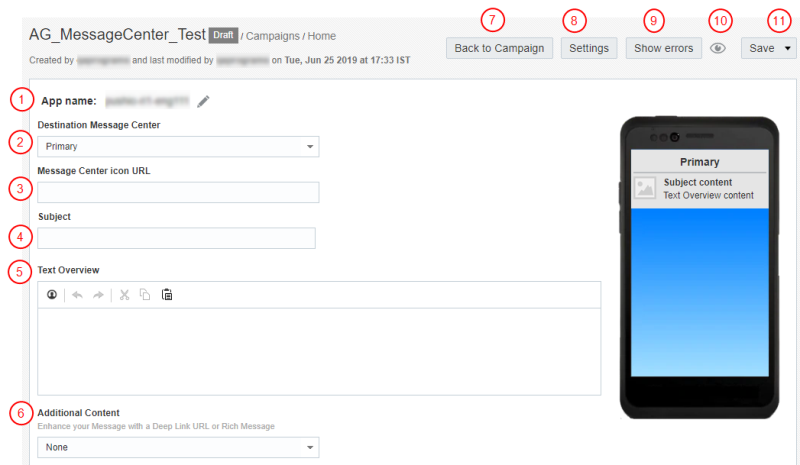Panoramica su Progettazione centro messaggi
Nota: con la release 19C, la cartella di lavoro campagna centro messaggi dispone di un'interfaccia aggiornata ed è ora denominata Progettazione campagna centro messaggi. A differenza di quanto è avvenuto con Progettazione campagna, non sono state apportate modifiche significative all'interfaccia di Progettazione messaggio. Progettazione campagna e-mail è abilitata per tutti i nuovi account successivi alla release 19C e viene fornita in disponibilità controllata per gli account esistenti. Per accedere a questa funzionalità per gli account esistenti, eseguire il login a My Oracle Support e creare una richiesta di servizio. Per ulteriori informazioni su questa modifica, vedere Modifiche introdotte con Progettazione campagna centro messaggi.
Importante: questa funzionalità è disponibile solo se è stata abilitata per l'account.
Utilizzare Progettazione centro messaggi per creare e modificare il messaggio.
Progettazione centro messaggi si pare automaticamente quando si crea una campagna centro messaggi. Per le campagne esistenti, è possibile aprire Progettazione centro messaggi dalla cartella di lavoro campagna. A tal fine, fare clic su ![]() nella sezione Messaggio oppure fare clic su
nella sezione Messaggio oppure fare clic su ![]() nella sezione Centro messaggi.
nella sezione Centro messaggi.
Importante: quando una campagna è stata lanciata, si sconsiglia di modificare il contenuto e di lanciare di nuovo la stessa campagna. In questo modo si evita che gli utenti finali ricevano contenuto imprevisto. Se le modifiche da apportare alla campagna sono necessarie, optare per la creazione e il lancio di una nuova campagna.
Panoramica su Progettazione centro messaggi
 Nome applicazione: fare clic su
Nome applicazione: fare clic su ![]() per cambiare l'applicazione utilizzata dalla campagna.
per cambiare l'applicazione utilizzata dalla campagna.
 Centro messaggi di destinazione: selezionare il centro messaggi che riceverà la campagna nell'elenco a discesa.
Centro messaggi di destinazione: selezionare il centro messaggi che riceverà la campagna nell'elenco a discesa.
 URL icona centro messaggi: immettere l'URL per l'icona che si desidera venga visualizzata con l'anteprima del messaggio nel centro messaggi dell'utente.
URL icona centro messaggi: immettere l'URL per l'icona che si desidera venga visualizzata con l'anteprima del messaggio nel centro messaggi dell'utente.
 Oggetto: immettere la riga dell'oggetto che verrà visualizzata nel centro messaggi dell'utente.
Oggetto: immettere la riga dell'oggetto che verrà visualizzata nel centro messaggi dell'utente.
 Panoramica testo: indica il testo che verrà visualizzato nel messaggio del centro messaggi. Utilizzare l'icona
Panoramica testo: indica il testo che verrà visualizzato nel messaggio del centro messaggi. Utilizzare l'icona  per inserire un token di personalizzazione.
per inserire un token di personalizzazione.
 Contenuto aggiuntivo: consente di includere contenuto aggiuntivo nel messaggio, ad esempio un URL collegamento in profondità o un messaggio RTF. Per ulteriori informazioni su questo tipo di contenuto, vedere Centro messaggi: progettazione di una campagna.
Contenuto aggiuntivo: consente di includere contenuto aggiuntivo nel messaggio, ad esempio un URL collegamento in profondità o un messaggio RTF. Per ulteriori informazioni su questo tipo di contenuto, vedere Centro messaggi: progettazione di una campagna.
 Torna alla campagna: apre Progettazione campagna, che visualizza i dettagli della campagna e gli eventuali errori da correggere. Se questa opzione non viene visualizzata, fare riferimento all'argomento Modifiche introdotte con Progettazione campagna e-mail, Modifiche introdotte con Progettazione campagna mobile (in-app, push o centro messaggi) oppure Modifiche introdotte con Progettazione campagna SMS.
Torna alla campagna: apre Progettazione campagna, che visualizza i dettagli della campagna e gli eventuali errori da correggere. Se questa opzione non viene visualizzata, fare riferimento all'argomento Modifiche introdotte con Progettazione campagna e-mail, Modifiche introdotte con Progettazione campagna mobile (in-app, push o centro messaggi) oppure Modifiche introdotte con Progettazione campagna SMS.
 Impostazioni
Impostazioni
- Il messaggio scadrà il: specificare quando si desidera che il messaggio non venga più visualizzato nel centro messaggi dell'utente.
- Badge icona applicazione: specificare se il messaggio incrementerà il badge sull'icona dell'applicazione. Prima di abilitare questa opzione, le applicazioni devono implementare la logica di cancellazione del conteggio del badge sull'icona dell'applicazione. Per ulteriori informazioni, vedere la Guida alla configurazione dell'applicazione mobile.
 Mostra errori: è disponibile solo se il messaggio contiene errori. Fare clic su questo pulsante per visualizzare gli errori.
Mostra errori: è disponibile solo se il messaggio contiene errori. Fare clic su questo pulsante per visualizzare gli errori.
 Anteprima: consente di salvare il lavoro e di visualizzare l'anteprima di come verrà visualizzato il messaggio sui dispositivi portatili.
Anteprima: consente di salvare il lavoro e di visualizzare l'anteprima di come verrà visualizzato il messaggio sui dispositivi portatili.
 Salva: consente di salvare i dati. È inoltre possibile selezionare Ignora modifiche dall'elenco a discesa.
Salva: consente di salvare i dati. È inoltre possibile selezionare Ignora modifiche dall'elenco a discesa.
Argomenti correlati
Centro messaggi: creazione di una campagna
Centro messaggi: progettazione di una campagna
Utilizzo della cartella di lavoro campagna applicazione mobile